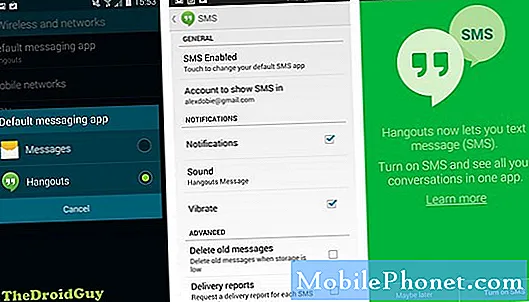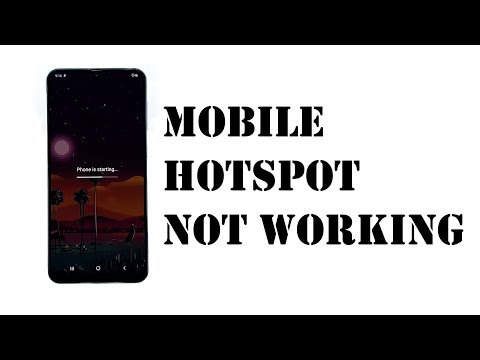
Contenuto
- Possibili motivi per cui si verificano problemi con l'hotspot
- Risolvere un Samsung Galaxy A20 con problemi di hotspot mobile
Hotspot mobili sono il modo migliore per condividere la connessione dal tuo cellulare ad altri dispositivi. È molto utile se sei mobile e solo un dispositivo ha la connessione Internet. A quanto pare, puoi condividere la tua connessione Internet se sei connesso tramite dati mobili o dati cellulari. 
Alcuni proprietari di A20 hanno riferito di avere alcuni problemi di hotspot con i loro dispositivi. C'è stato chi ha riferito che il servizio non funziona come dovrebbe mentre altri hanno detto che non funziona affatto. Dovremo esaminare questo problema per essere in grado di risolverlo. Se sei uno dei proprietari di questo telefono e stai riscontrando un problema simile, continua a leggere poiché potremmo essere in grado di aiutarti con questo post.
Possibili motivi per cui si verificano problemi con l'hotspot
Prima di passare alle nostre soluzioni, è meglio esaminare i possibili motivi per cui l'hotspot mobile non funziona più sul tuo Galaxy A20.
Potrebbe essere necessario aggiornare il tuo Galaxy A20
Ci sono momenti in cui i problemi si verificano senza una ragione o una causa apparente e la maggior parte delle volte questi problemi sono piuttosto minori. È possibile risolverli semplicemente eseguendo le procedure di risoluzione dei problemi più elementari: il riavvio. Ma per quanto minore possa essere, a volte ci vorrà più di un semplice riavvio per risolverlo. Ecco perché esiste un cosiddetto riavvio forzato che puoi eseguire per il follow-up se il riavvio non riesce.
Il Galaxy A20 potrebbe avere un problema con i dati mobili
Come ho detto prima, puoi condividere la tua connessione Internet trasformando il tuo A20 in un file Hotspot wifi se utilizzi i dati mobili per connetterti a Internet. Se l'hotspot mobile non è riuscito, è sempre possibile che il problema sia con la connessione stessa, soprattutto se il hotspot portatile funzionalità ha funzionato correttamente prima del problema. Ma non preoccuparti perché c'è sempre qualcosa che puoi fare al riguardo.
Potrebbe esserci un problema con alcuni servizi di rete
Se i problemi dell'hotspot si verificano senza un motivo evidente e le procedure di risoluzione dei problemi di base non sono in grado di risolverli, è probabile che si tratti di un problema con alcuni servizi wireless. Questi servizi potrebbero bloccarsi di tanto in tanto. Quando si verifica, i sintomi che potresti incontrare possono variare e questo è uno di quei sintomi, oppure può essere solo il risultato di uno dei sintomi. È difficile determinare il vero motivo per cui accade, ecco perché potresti dover ripristinare tutte le impostazioni di rete sul tuo dispositivo per risolverlo.
Un problema con il firmware impedisce al tuo Galaxy A20 di funzionare correttamente
A volte un problema come questo può anche essere dovuto a un problema con il firmware che ha interessato alcuni servizi o funzioni del telefono. Sebbene possa essere un problema piuttosto fastidioso, puoi sempre risolverlo risolvendo il problema del firmware anziché dei servizi. Quindi, finché il problema non riguarda la rete o l'hardware, molto probabilmente sarai in grado di risolverlo. Continua a leggere perché ti spiegherò le procedure che devi fare per risolvere questo problema.
Risolvere un Samsung Galaxy A20 con problemi di hotspot mobile
In questa guida alla risoluzione dei problemi, esamineremo tutte le possibilità che ho citato sopra e le escluderemo una dopo l'altra fino a quando non saremo in grado di determinare il problema e, si spera, essere in grado di risolverlo. Detto questo, ecco le cose che devi fare per provare a riparare l'hotspot mobile che non funziona più sul tuo Galaxy A20 ...
Prima soluzione: eseguire il riavvio forzato su Galaxy A20
La prima cosa che devi fare se si verifica questo tipo di problema è il riavvio forzato. È più efficace del normale riavvio poiché aggiorna la memoria del telefono e ricarica tutte le sue app e servizi. Il riavvio forzato è in realtà una rimozione simulata della batteria ed è già stato dimostrato efficace contro qualsiasi tipo di problema di software e firmware, incluso questo. Ecco come si fa:
- Tieni premuti contemporaneamente il pulsante di riduzione del volume e il tasto di accensione per circa 10 secondi.
- Quando il logo viene visualizzato sullo schermo, rilascia entrambi i tasti e attendi che il telefono continui il processo di avvio finché non raggiunge la schermata di blocco.
Una volta che il tuo Samsung Galaxy A20 ha terminato il riavvio, assicurati che i dati mobili siano abilitati, quindi attiva la funzione hotspot mobile per trasformare il tuo telefono in un hotspot wifi portatile. Se continua a non funzionare, prova la soluzione successiva.
Seconda soluzione: assicurati che il tuo Galaxy A20 si connetta a Internet
Se il tuo problema è che gli altri tuoi dispositivi non riescono a connettersi a Internet quando sono connessi al tuo hotspot mobile, probabilmente è perché il tuo hotspot portatile stesso non può connettersi a Internet. Ricorda, puoi condividere solo ciò che hai.
Pertanto, la prossima cosa che devi fare in questo caso è risolvere i problemi del tuo telefono in modo che possa connettersi a Internet utilizzando i dati mobili prima di condividere la connessione. Tra le cose che devi esaminare sono le seguenti:
- Ricezione del segnale: assicurati di trovarti in un'area in cui il tuo telefono può ricevere un segnale o una ricezione decenti.
- Stato dell'account / crediti: se sei un utente con pagamento posticipato o un titolare di piano, è possibile che ci sia un problema con il tuo account, soprattutto se hai perso la connettività tramite i dati mobili senza alcun motivo evidente. Se sei un cliente prepagato, assicurati che il tuo account o SIM abbia crediti sufficienti per utilizzare il servizio.
- Impostazioni APN: il nome del punto di accesso è responsabile per consentire al telefono di connettersi alla rete del provider ed è per questo che è molto importante che rifletta tutti i valori corretti. Se non conosci l'APN corretto, chiama il tuo fornitore di servizi.
Supponendo che tu abbia già affrontato queste cose e che il tuo telefono possa già connettersi a Internet ma l'hotspot mobile non funziona ancora, passa alla soluzione successiva.
Terza soluzione: ripristina le impostazioni di rete per risolvere il problema dell'hotspot
Se non sei riuscito a risolvere il problema eseguendo la prima e la seconda soluzione, è possibile che il problema riguardi alcuni servizi di rete o wireless sul tuo dispositivo. La prossima cosa che devi fare ha un grande impatto sulle capacità di rete del tuo dispositivo ed è anche piuttosto efficace a condizione che il problema sia realmente con la rete.
Reimpostando le impostazioni di rete, stai riportando la configurazione di tutti i servizi wireless alle impostazioni di fabbrica e questo potrebbe semplicemente risolvere il problema. Ecco come si fa:
- Scorri verso il basso dalla parte superiore dello schermo per trascinare il pannello delle notifiche verso il basso.
- Tocca l'icona Impostazioni nell'angolo in alto a destra.
- Scorri e tocca Gestione generale.
- Tocca Ripristina.
- Tocca Ripristina impostazioni di rete.
- Tocca Ripristina impostazioni.
- Se richiesto, inserisci il PIN, la password o la sequenza.
- Infine, tocca Ripristina.
Una volta eseguito il ripristino della rete, prova il tuo telefono per vedere se è in grado di connettersi a Internet utilizzando i dati mobili. Se possibile, prova ad abilitare l'hotspot mobile per vedere se il problema è stato risolto o meno. Se è rimasto, passa alla soluzione successiva.
Quarta soluzione: Ripristina master il tuo Samsung Galaxy A20
Se tutto il resto non è riuscito a risolvere il problema, è ora di ripristinare il telefono. Ancora una volta, purché non si tratti di un problema hardware o di un problema con la rete, dovresti essere in grado di risolverlo con un ripristino. Ma prima di farlo, assicurati di creare una copia dei tuoi file e dati importanti. Si consiglia inoltre di rimuovere il proprio account Google prima del ripristino. Quando sei pronto, segui questi passaggi per ripristinare il telefono:
- Spegni il dispositivo.
- Tieni premuti i tasti Volume su e Accensione.
- Quando viene visualizzato il logo Galaxy A20, rilascia i tasti.
- Il tuo Galaxy A20 continuerà ad avviarsi in modalità di ripristino. Quando vedi una schermata nera con testi blu e gialli, procedi al passaggio successivo.
- Premi più volte il tasto Volume giù per evidenziare "cancella dati / ripristino dati di fabbrica".
- Premere il pulsante di accensione per selezionare.
- Premi il tasto Volume giù fino a evidenziare "Sì".
- Premere il pulsante di accensione per selezionare e avviare il ripristino generale.
- Al termine del ripristino generale, viene evidenziato "Riavvia il sistema ora".
- Premere il tasto di accensione per riavviare il dispositivo.
Dopo il ripristino, configura il telefono come nuovo dispositivo. Spero che questa semplice guida alla risoluzione dei problemi sia stata in grado di aiutarti in un modo o nell'altro.